Googles Gmail er uten tvil den beste nettposttjenesten der ute når det gjelder funksjoner. Alle har minst en Gmail-konto og bruker Gmail som primær e-postkonto. Teamet bak Gmail har kontinuerlig lagt til nye funksjoner til den mest elskede nettposttjenesten.
I lang tid tillot Gmail bare brukere å sende vedlegg på opptil 25 MB, men dette endret seg med lanseringen av Google Drive-tjenesten. Gmail-brukere kan nå sende store filer ved hjelp av Google Drive. Og det beste er at du kan sende filen opptil 10 GB gratis. En annen kul ting er at du ikke trenger å åpne Google Drive-klienten eller besøke Drives nettside for å sende filer.
Google tilbyr nå et alternativ for raskt å laste opp filer fra datamaskinen din til Drive og deretter sette inn filer fra Drive i en e-post uten å forlate Gmail.
Følg gitte nedenfor instruksjoner for å sende store filer via Gmail ved hjelp av Google Drive.
MERKNAD: Vi antar at du har byttet til det nye Compose-oppsettet.
Trinn 1: Logg på Gmail-kontoen din og klikk på KOMPONER -knappen øverst til venstre for å åpne e-postkomponeringsboksen.
Steg 2: Skriv inn e-postadressen du vil sende den store filen til, skriv inn et emne for e-posten din, og flytt musepekeren til pluss tegnet nederst i boksen for å se Sett inn filer ved hjelp av Google Disk ikon (se bilde). Klikk på ikonet for å se en side der du kan sette inn filer fra PCen.

Trinn 3: Klikk Velg filer fra datamaskinen din for å bla til den store filens plassering du vil sende, velg filen og klikk deretter Åpne-knappen. For å sette inn flere filer, må du klikke Legg til flere filer alternativet i nederste høyre hjørne. Til slutt klikker du Laste opp -knappen for å begynne å laste opp filen til Google Disk-kontoen din.

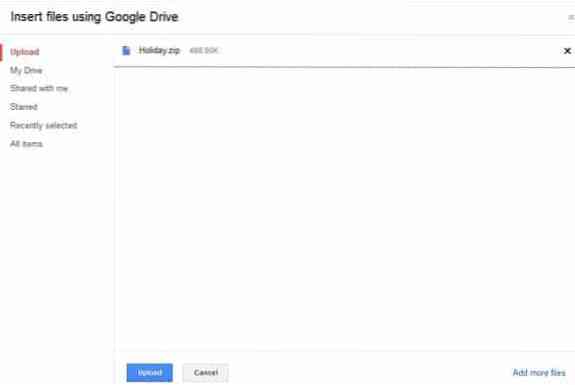
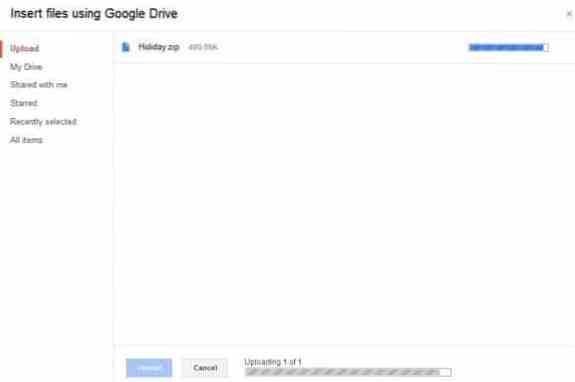
Merk at avhengig av Internett-tilkobling og filstørrelse, kan det ta minutter til timer å fullføre opplastingen av filen til Google Disk.
Trinn 4: Når opplastingen er ferdig, vil du se filnavnet med en lenke til Google Disk på slutten av e-posten din. Du kan nå klikke Send-knappen for å sende e-posten.
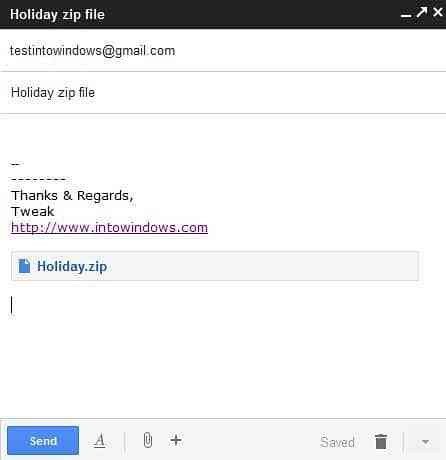
 Phenquestions
Phenquestions


